
Руководство по эксплуатации Nokia Lumia 800
Выпуск 1.2

2 Содержание
Содержание
Техника безопасности 4
Начало работы 6
Клавиши и компоненты 6
Клавиша возврата, начальная
клавиша и клавиша поиска 7
Установка SIM-карты 8
Зарядка телефона 9
Расположение антенн 12
Включение и выключение
телефона 12
Создание учетных записей 13
Windows Live ID 14
Учетная запись Nokia 15
Копирование контактов со старого
телефона 15
Блокировка и разблокировка
клавиш и экрана 16
Гарнитура 16
Изменение громкости 17
Коды доступа 17
Настройка телефона на
синхронизацию с компьютером 18
Основные сведения 19
О рабочем столе 19
Действия на сенсорном экране 20
Использование заблокированного
телефона 23
Переключение между открытыми
программами 23
Индивидуальная настройка
телефона 24
Ввод текста 26
Поиск на телефоне и в Интернете 28
Управление телефоном с помощью
голосовых команд 29
Индикаторы в строке состояния 29
Использование телефона в
автономном режиме 30
Увеличение продолжительности
работы аккумулятора 30
Вызовы 31
Вызов контакта 31
Вызов последнего набранного
номера 31
Вызов голосовой почты 32
Пересылка вызовов на номер
голосовой почты или другой номер
телефона 32
Организация конференции 33
Отключение звука сигнала
входящего вызова 33
Использование голосовых команд
для выполнения вызова контакта 33
Контакты и службы социальных
сетей 34
Контакты 34
Социальные сети 37
Интернет 39
Соединения с Интернетом 39
Интернет 42
Сообщения и почта 43
Сообщения 43
Почта 46
Камера 48
О камере 48
Фотосъемка 49
Фотосъемка в режиме крупного
плана 49
Фотосъемка в условиях низкой
освещенности 50
Фотосъемка движущегося объекта 50
Советы по использованию камеры 50
Запись видео 51
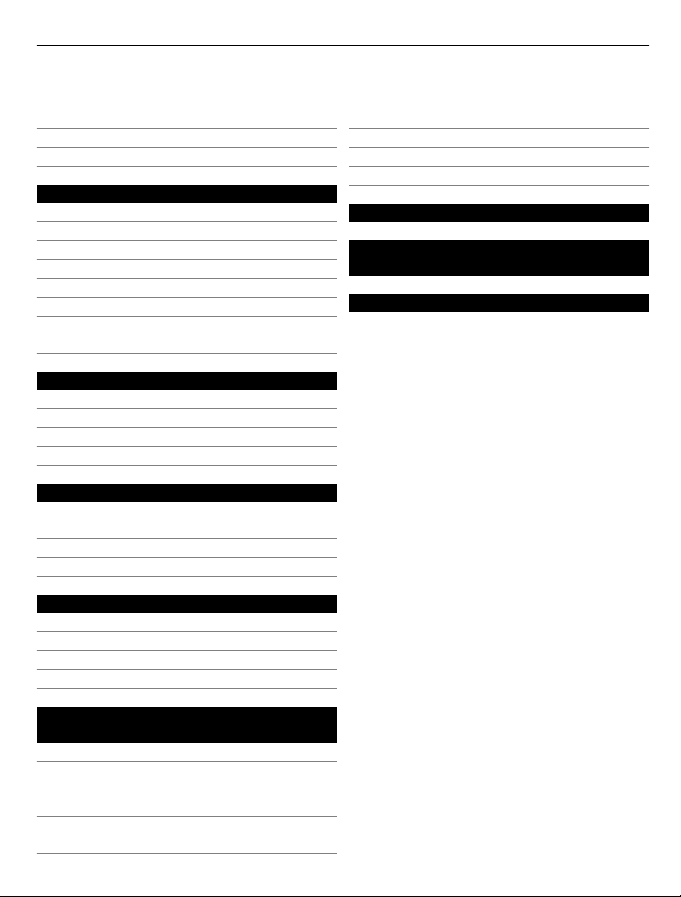
Содержание 3
Сохранение информации о
местоположении фото- и
видеосъемки 51
Отправка фото 51
Отправка фото и видео 52
Фотографии 53
О разделе «Фото»53
Просмотр фото 53
Отметка фото как избранного 54
Отправка фото и видео в Интернет 55
Изменение фона в разделе «Фото»55
Создание альбома 56
Копирование фото между
телефоном и компьютером 56
Развлечения 56
Музыка и видео 56
Музыка Nokia 59
Marketplace 59
Игры 62
Карты и навигация 63
Службы определения
местоположения 63
Карты Nokia 64
На автомобиле 68
Офис 71
Часы 71
Календарь 72
Microsoft Office Mobile 73
Использование калькулятора 78
Резервное копирование,
синхронизация и восстановление
данных на телефоне 81
Освобождение памяти телефона 82
Удаление программы из телефона 82
Защита 83
Поддержка 85
Информация о продукте и
сведения о безопасности 85
Алфавитный указатель 93
Соединения и управление
телефоном 78
Bluetooth 78
Копирование фото или другого
содержимого с телефона на
компьютер и наоборот 80
Получение последних версий ПО и
программ телефона 80
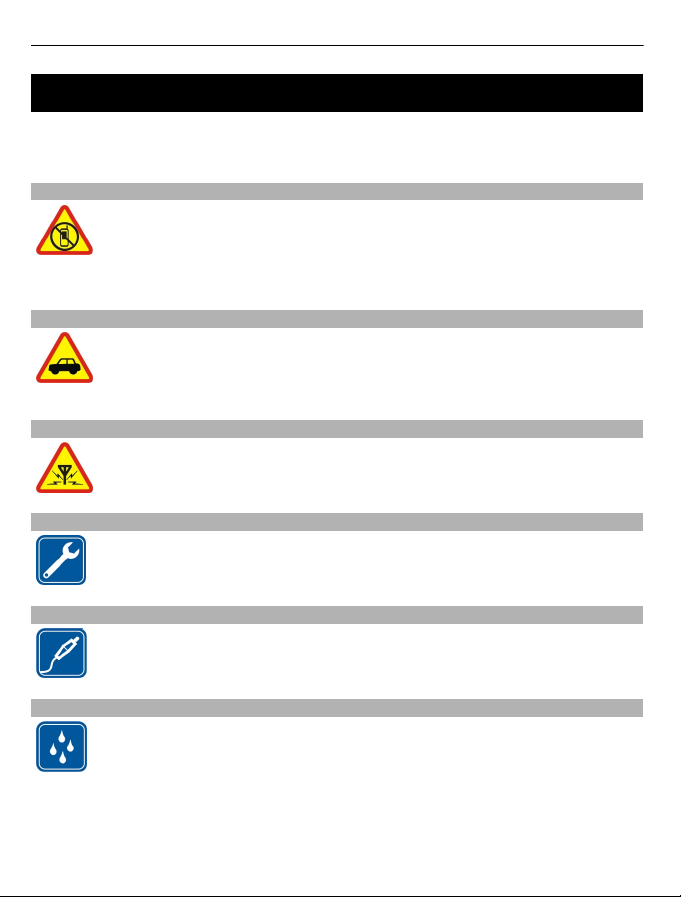
4 Техника безопасности
Техника безопасности
Ознакомьтесь с перечисленными ниже правилами техники безопасности.
Нарушение этих правил может быть опасным или незаконным. Дополнительная
информация приведена в полном руководстве по эксплуатации.
ВЫКЛЮЧАЙТЕ В МЕСТАХ, ГДЕ ИСПОЛЬЗОВАНИЕ ЗАПРЕЩЕНО
Выключайте устройство в местах, где его использование запрещено,
опасно либо может вызвать помехи, например в самолете, в больницах
или рядом с медицинским оборудованием, в местах хранения топлива,
химических веществ или взрывоопасных материалов. Следуйте всем
инструкциям в местах с ограничениями на использование..
БЕЗОПАСНОСТЬ ДОРОЖНОГО ДВИЖЕНИЯ - ПРЕЖДЕ ВСЕГО
Строго соблюдайте местное законодательство. Не держите в руке
мобильное устройство за рулем движущегося автомобиля. Помните о
том, что безопасность дорожного движения имеет первостепенное
значение!
РАДИОПОМЕХИ
Любые мобильные устройства подвержены воздействию радиопомех,
которые могут ухудшить качество связи.
ОБРАЩАЙТЕСЬ ТОЛЬКО К КВАЛИФИЦИРОВАННЫМ СПЕЦИАЛИСТАМ
Работы по настройке и ремонту изделия должны проводить только
квалифицированные специалисты.
АККУМУЛЯТОРЫ, ЗАРЯДНЫЕ УСТРОЙСТВА И ДРУГИЕ АКСЕССУАРЫ
Используйте только совместимые зарядные устройства и аксессуары,
рекомендованные корпорацией Nokia для данного устройства. Не
подключайте несовместимые устройства.
ЗАЩИТА УСТРОЙСТВА ОТ ВЛАГИ
Данное устройство не является водонепроницаемым. Оберегайте его
от попадания влаги.

СТЕКЛЯННЫЕ ЧАСТИ
Экран устройства изготовлен из стекла. Это стекло может разбиться в
случае падения устройства на жесткую поверхность или в результате
значительного удара. Если стекло разбилось, не прикасайтесь к
стеклянным частям устройства и не пытайтесь извлечь разбитое стекло
из устройства. Не пользуйтесь устройством до замены стекла
квалифицированным специалистом.
ЗАЩИТА СЛУХА
Используйте мини-гарнитуру при умеренной громкости и не подносите
устройство к уху при включенном громкоговорителе.
Техника безопасности 5

6 Начало работы
Начало работы
Клавиши и компоненты
1 Разъем для наушников и громкоговорителей (3,5 мм)
2 Разъем micro-USB. Этот разъем также используется для зарядки
аккумулятора.
3 Держатель микро-SIM-карты
4 Клавиша громкости
5 Клавиша включения/кнопка блокировки клавиш
6 Клавиша камеры
7 Клавиша возврата
8 Начальная клавиша
9 Клавиша поиска
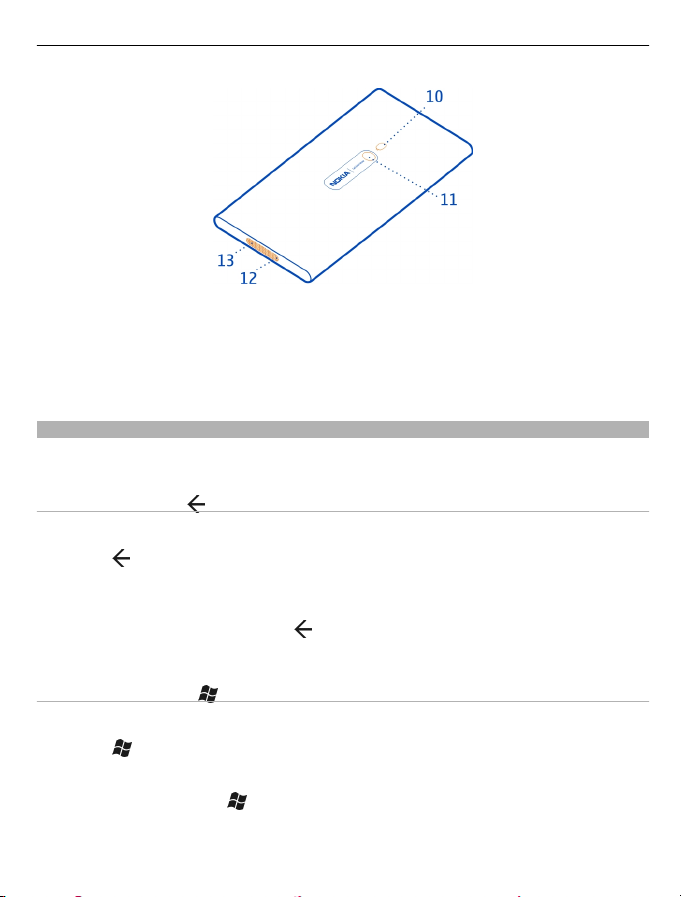
Начало работы 7
10 Вспышка камеры
11 Объектив камеры
12 Микрофон
13 Громкоговоритель
Если объектив камеры закрыт защитной пленкой, снимите ее.
Клавиша возврата, начальная клавиша и клавиша поиска
Клавиша возврата, начальная клавиша и клавиша поиска предназначены для
навигации на телефоне.
Клавиша возврата
Возврат к предыдущему экрану
Нажмите
посетили с момента последней блокировки экрана.
Переключение между открытыми программами
Нажмите и удерживайте нажатой
выберите необходимую программу.
. Телефон запоминает все приложения и веб-сайты, которые Вы
, проведите пальцем влево или вправо и
Начальная клавиша
Переход на рабочий стол
Нажмите
Управление телефоном с помощью голосовых команд
Нажмите и удерживайте
Для некоторых языков эта функция не предусмотрена.
.
и произнесите голосовую команду.

8 Начало работы
Клавиша поиска
Поиск в Интернете
Нажмите
.
Установка SIM-карты
В Вашем телефоне используется микро-SIM-карта, также называемая картой
mini-UICC.
Не наклеивайте на SIM-карту наклейки.
1 Сначала откройте крышку разъема micro-USB. Надавите на левый конец
крышки и осторожно вытащите ее из телефона.
2 Чтобы разблокировать держатель SIM-карты, сдвиньте его влево. Осторожно
извлеките держатель.
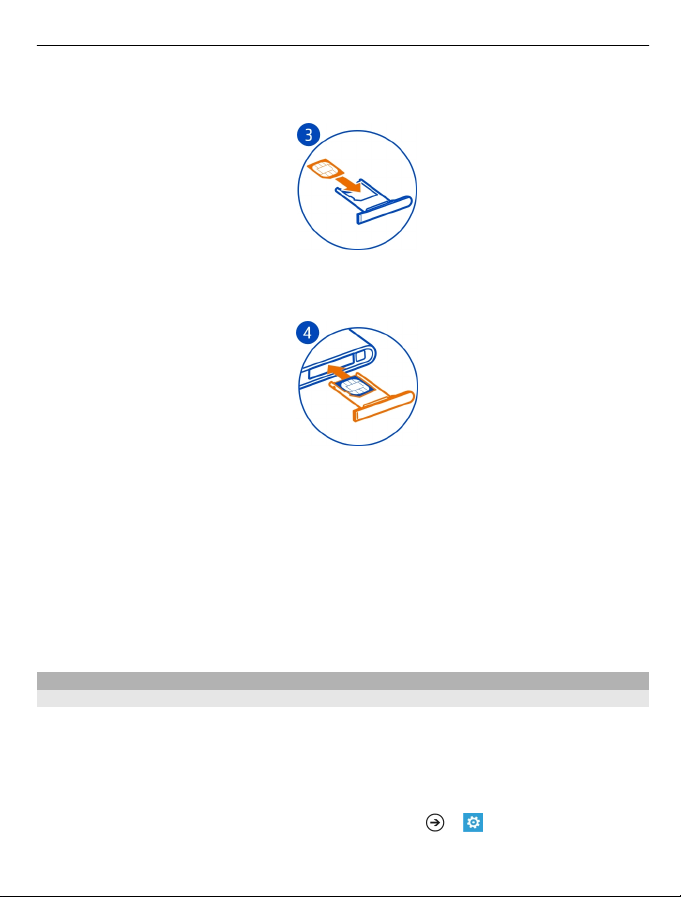
Начало работы 9
3 Расположите SIM-карту контактами вверх и вставьте ее в держатель SIM-
карты.
4 Вставьте держатель SIM-карты назад в телефон, нажмите и задвиньте
держатель вправо.
5 Закройте крышку разъема micro-USB.
Извлечение SIM-карты
1 Выключите телефон.
2 Откройте крышку разъема micro-USB.
3 Разблокируйте держатель SIM-карты и осторожно вытащите его.
4 Извлеките карту из держателя.
Если позднее Вы смените поставщика сетевых услуг, инструкции см. на сайте
www.nokia.com/support.
Зарядка телефона
Об аккумуляторе
Данный телефон содержит внутренний неизвлекаемый перезаряжаемый
аккумулятор. Осуществляйте перезарядку аккумулятора только с помощью
зарядных устройств Nokia, рекомендованных для подключения к данному
телефону. Для зарядки телефона можно использовать совместимый кабель USB.
Телефон можно настроить на автоматический переход в режим экономии энергии
при низком уровне заряда аккумулятора. Выберите
> и экономия заряда >
Всегда включать экономию заряда при разрядке аккумулятора.

10 Начало работы
Когда включен режим экономии энергии аккумулятора, изменение параметров
любых приложений может быть невозможным.
Не пытайтесь извлекать аккумулятор из устройства. Для замены аккумулятора
отнесите устройство в ближайший авторизованный сервисный центр.
Специализированные розничные торговые точки могут также предлагать услуги
по замене аккумуляторов.
Важное замечание: Замена аккумулятора должна производиться только
квалифицированным специалистом или специализированным сервисным
центром. В противном случае это приведет к аннулированию гарантии.
Зарядка аккумулятора
Аккумулятор поставляется частично заряженным, однако перед первым
включением телефона может потребоваться перезарядка аккумулятора.
Необязательно заряжать аккумулятор в течение какого-либо определенного
времени. Во время зарядки телефон можно использовать.
При отображении индикатора низкого заряда выполните следующие действия:
Зарядка от сетевой розетки
1 Сначала подключите кабель USB к зарядному устройству, а зарядное
устройство к сетевой
розетке, а затем подключите кабель USB к телефону.
2 После полной зарядки аккумулятора отключите зарядное устройство от
телефона, а затем от сетевой розетки.

Начало работы 11
Во избежание повреждения разъема для подключения зарядного устройства
аккуратно подключайте и отключайте кабель зарядного устройства.
Зарядка от компьютера
Если отсутствуют электрические розетки, для зарядки устройства можно
использовать USB-кабель. Во время зарядки устройства можно передавать
данные. Эффективность зарядки через USB-кабель значительно ниже. Кроме
того, процесс зарядки, достаточной для запуска и начала работы устройства,
может занять продолжительное время.
1 Сначала подключите кабель USB к компьютеру, а затем к телефону.

12 Начало работы
2 После полной зарядки аккумулятора сначала отключите кабель USB от
телефона, а затем от компьютера.
Если аккумулятор полностью разряжен, то до появления на дисплее индикатора
уровня заряда или до того, как телефон можно будет использовать для звонков,
может пройти несколько минут.
Если аккумулятор длительное время не использовался, перед началом зарядки,
возможно, потребуется подключить
зарядное устройство, затем отключить и
вновь подключить его.
Расположение антенн
Не следует без необходимости прикасаться к антенне во время ее использования.
Прикосновение к антеннам ухудшает качество связи и может привести к
сокращению времени работы от аккумулятора из-за повышения мощности
излучаемого сигнала.
Область антенны выделена.
Включение и выключение телефона
Включение телефона
Нажмите и удерживайте нажатой клавишу включения до вибрации телефона.
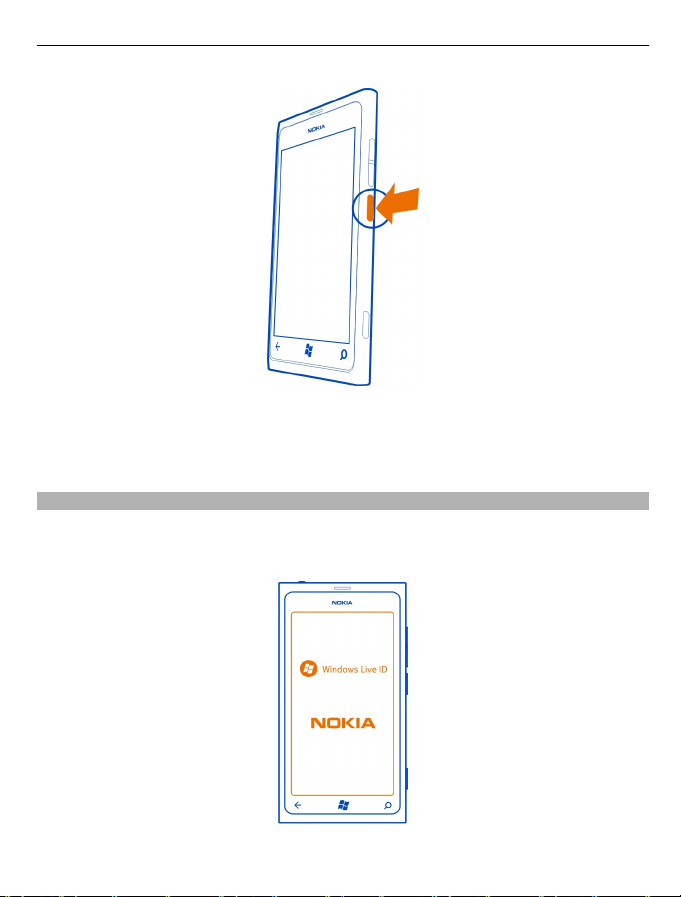
Начало работы 13
Выключение телефона
Нажмите и удерживайте клавишу включения, а затем выполните на
заблокированном экране перетаскивание вниз.
Создание учетных записей
При установке SIM-карты и первом включении телефона на нем отображаются
инструкции по начальной настройке. Для доступа ко всем службам Windows Live
и Nokia создайте Windows Live ID или учетную запись Nokia.
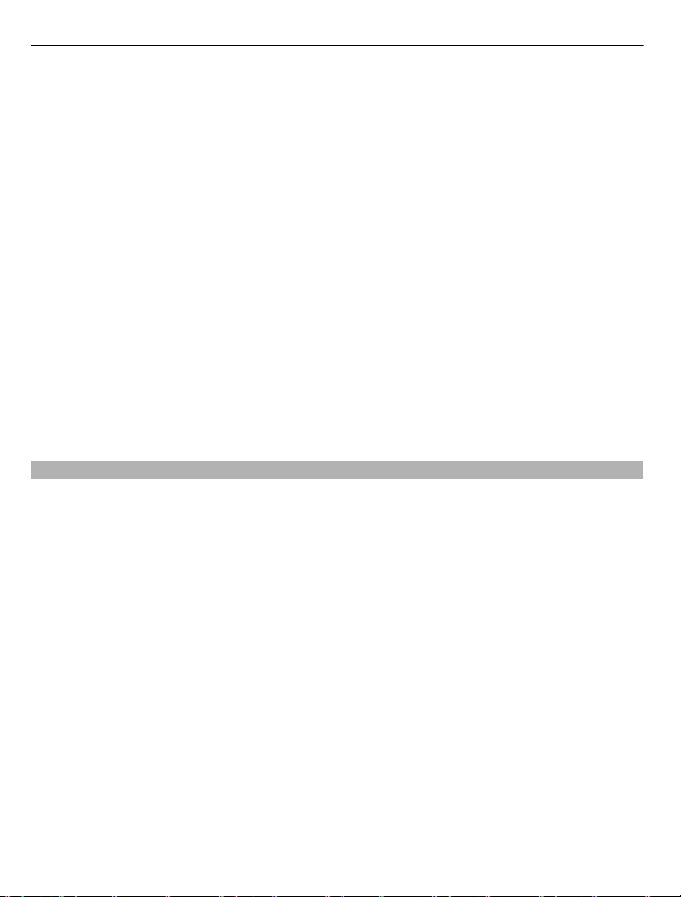
14 Начало работы
Для создания Windows Live ID и учетной записи Nokia необходимо соединение с
Интернетом. Для получения дополнительной информации о действующих
тарифах на передачу данных обращайтесь к своему поставщику сетевых услуг.
Если соединение с Интернетом отсутствует, учетные записи можно создать
позднее.
Если у Вас уже есть Windows Live ID или учетная запись Nokia, выполните вход,
используя уже имеющиеся имя пользователя и пароль.
Совет. Забыли пароль? Его можно запросить, и он будет передан Вам по
электронной почте или в сообщении SMS.
Чтобы позднее создать учетную запись Windows Live ID, подключите телефон к
компьютеру и откройте программу Zune PC. Появится запрос на создание учетной
записи. Чтобы загрузить и установить приложение Zune на компьютер, перейдите
по ссылке www.zune.net.
Чтобы позднее создать учетную запись Nokia, осуществите доступ к
на телефоне; появится запрос на создание учетной записи.
Если во время начальной настройки потребуется вызвать службу экстренной
помощи, выберите SOS.
Windows Live ID
Windows Live ID позволяет получить доступ ко всем службам Windows Live и Zune,
используя одно имя пользователя и один пароль, с компьютера или телефона.
Можно также использовать это же имя пользователя и пароль для доступа к
службам Xbox Live на консоли Xbox.
С помощью Windows Live ID можно выполнять следующие действия:
• загружать содержимое из Marketplace;
• выполнять резервное копирование контактов в Windows Live;
• отправлять, сохранять
в SkyDrive;
• отслеживать и блокировать потерянный телефон с помощью функции поиска
телефона;
• передать достигнутые во время игр результаты на телефон и побивать их,
играя на телефоне.
Для получения дополнительных сведений о Windows Live ID и службах Windows
Live перейдите на сайт www.live.com.
фото и документы и осуществлять общий доступ к ним
службе Nokia

Начало работы 15
Учетная запись Nokia
С помощью учетной записи Nokia можно осуществлять доступ ко всем службам
Nokia, используя одно имя пользователя и один пароль, с телефона или
совместимого компьютера.
Вы можете:
• Загружать содержимое из служб Nokia.
• Сохранять информацию о модели телефона и контактную информацию.
Можно также добавить информацию о кредитной карте для оплаты.
Дополнительные сведения об
www.nokia.com/support.
Чтобы позднее создать учетную запись Nokia, перейдите к услуге Nokia на
телефоне; появится запрос на создание учетной записи. Учетную запись можно
также создать на сайте account.nokia.com.
Копирование контактов со старого телефона
Оставайтесь на связи с самыми дорогими и близкими для Вас людьми.
Используйте программу переноса контактов для упрощения копирования
контактов со старого телефона.
Старый телефон должен поддерживать технологию Bluetooth. Контакты,
присутствующие на старом телефоне, необходимо сохранить в памяти телефона,
а не на SIM-карте.
учетной записи Nokia и службах Nokia см. по адресу
1 На старом телефоне включите функцию Bluetooth.
2 На рабочем столе телефона проведите влево для перехода к меню программ
и выберите Перенос контактов.

16 Начало работы
3 Выберите продолжить и включите функцию Bluetooth.
4 Выберите старый телефон в списке обнаруженных устройств и следуйте
инструкциям на обоих телефонах.
Если контакты указаны на языке, который не поддерживается новым телефоном,
сведения о контактах могут отображаться неправильно.
Если ранее создавалась резервная копия контактов в Windows Live, их также
можно импортировать на телефон непосредственно из службы.
Блокировка и разблокировка клавиш и экрана
Чтобы предотвратить случайное выполнение вызова, когда телефон находится
в кармане или сумке, заблокируйте клавиши и экран телефона.
Блокировка клавиш и экрана
Нажмите клавишу включения.
Разблокировка клавиш и экрана
Нажмите клавишу включения и выполните на заблокированном экране
перетаскивание вверх.
Настройка автоматической блокировки клавиш и экрана
Выберите
> и блокировка+фон > Отключение экрана через и укажите
время, по истечении которого экран и клавиши автоматически заблокируются.
Гарнитура
К телефону можно подключить совместимую гарнитуру или совместимые
наушники.

Начало работы 17
Не подключайте аппаратуру, которая формирует выходной сигнал, поскольку в
результате устройство может оказаться повреждено. Не подключайте источники
напряжения к звуковому разъему. При подключении к звуковому разъему Nokia
внешнего устройства или минигарнитуры, отличных от рекомендованных
корпорацией Nokia для данного устройства, обратите внимание на уровень
громкости.
Изменение громкости
Нажмите клавиши громкости вверх или вниз.
Клавиши громкости управляют всеми звуками, включая громкость сигналов
будильника и напоминаний.
Встроенный громкоговоритель позволяет говорить и слушать на небольшом
расстоянии; при этом необязательно держать телефон около уха.
Включение и выключение громкоговорителя во время разговора
Выберите
Коды доступа
.
PIN-код
(от 4 до 8 цифр)
Позволяет защитить SIM-карту от несанкционированного
использования или требуется для доступа к некоторым
функциям.
Можно настроить телефона на запрос PIN-кода при
включении.
Если код не был предоставлен вместе с картой или был
потерян, обратитесь к поставщику услуг.
Если код был введен неправильно три раза подряд,
потребуется разблокировать код
с помощью PUK-кода.

18 Начало работы
PUK-код
(8 цифр)
номер на IMEI-
карте
(15 цифр)
Код блокировки
(также известен
как код защиты)
(не менее 4 цифр)
Настройка телефона на синхронизацию с компьютером
С помощью компьютерной программы Zune можно выполнять синхронизацию
музыки, видео и фото между телефоном и совместимым компьютером. Кроме
того, можно создавать резервные копии и обновлять программное обеспечение
телефона для улучшения производительности и получения доступа к новым
возможностям.
Это необходимо для разблокирования PIN-кода.
Если коды не были предоставлены вместе с SIM-картой,
обратитесь к поставщику услуг.
Этот номер используется для идентификации
зарегистрированных телефонов в сети. Данный номер
можно также использовать для блокировки, например,
украденных телефонов. Кроме того, возможно,
потребуется сообщить этот номер специалистам
информационного центра
Для просмотра номера IMEI наберите *#06#.
Этот код позволяет защитить телефон от
несанкционированного использования.
Можно настроить телефона на запрос кода блокировки,
задаваемого пользователем.
Храните код в надежном и безопасном месте отдельно от
телефона.
Если Вы забыли код и телефон заблокирован, потребуется
обслуживание телефона
дополнительная плата, кроме того, возможно удаление
Ваших данных с телефона.
Дополнительную информацию можно получить в
информационном центре Nokia Care или у дилера,
продавшего телефон.
Nokia Care.
. Может потребоваться
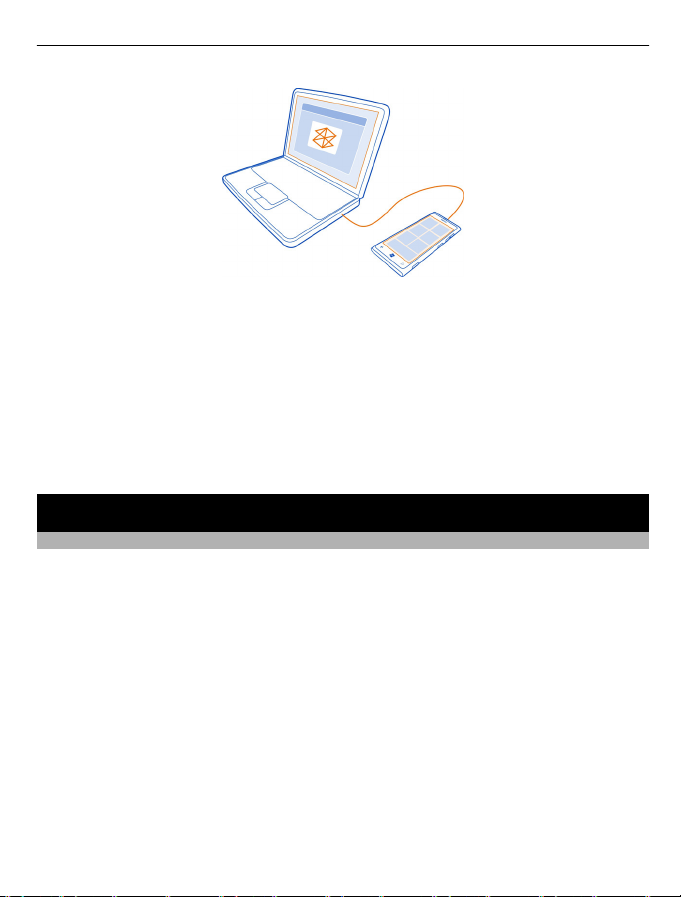
Основные сведения 19
Чтобы загрузить и установить самую новую версию на компьютере или получить
дополнительные сведения о программе Zune, перейдите на сайт www.zune.net.
Совет. Если используется Apple Mac, загрузите соединитель Windows Phone 7
для Mac из магазина приложений Mac.
Если ранее для синхронизации файлов между телефоном и компьютером
использовалась другая программа, например Nokia Ovi Suite, можно настроить
Zune на синхронизацию файлов в те же папки, которые использовались ранее
чтобы обеспечить простую синхронизацию музыки и другого содержимого с
новым телефоном.
Основные сведения
О рабочем столе
Рабочий стол содержит иконки, которые можно выбрать, чтобы открыть
программы или позвонить контактам. Живые иконки информируют Вас о текущих
и пропущенных событиях.
Анимированные живые иконки отображают уведомления о пропущенных
вызовах и полученных сообщениях, свежие новости и прогнозы погоды, вебканалы с Интернет ТВ, состояние в сети Ваших друзей и многое
другое.
,

20 Основные сведения
Рабочий стол доступен для персональной настройки. Закрепляйте контакты,
программы, музыку, фото, веб-каналы, почту и другие избранные элементы,
чтобы они всегда были под рукой. При закреплении контактов их обновления
отображаются на иконке, кроме того, контактам можно позвонить прямо с
рабочего стола.
Совет. Для быстрого открытия меню программ проведите пальцем влево на
рабочем
столе.
Действия на сенсорном экране
Чтобы использовать телефон, коснитесь сенсорного экрана с удержанием или
без него.
Важное замечание: Оберегайте сенсорный экран от царапин. При работе с
сенсорным экраном запрещается использовать ручку, карандаш и другие острые
предметы.
Открытие программы или другого элемента экрана
Коснитесь программы или элемента.
Для открытия меню с дополнительными параметрами коснитесь экрана и
удерживайте палец
Поместите палец на элемент, пока не отобразится меню.
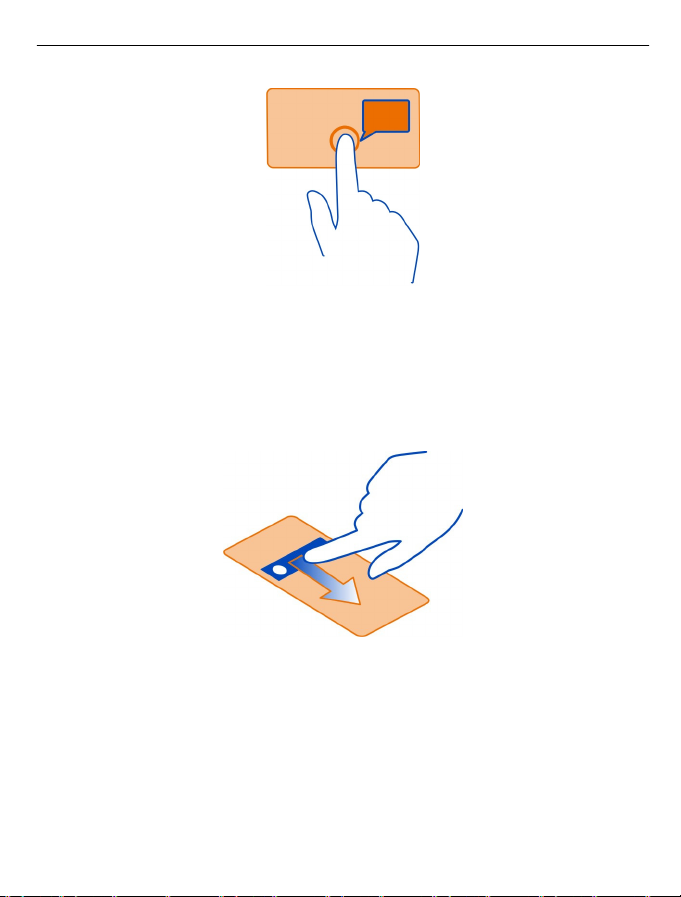
Основные сведения 21
Пример: Чтобы изменить или удалить встречу в календаре, коснитесь этой
встречи и удерживайте палец, а затем выберите соответствующий параметр.
Перетаскивание элемента с помощью касания и удержания
Коснитесь элемента пальцем на одну или две секунды, а затем проведите пальцем
через экран.
Проведение по экрану
Коснитесь пальцем экрана и проведите прямую линию в требуемом направлении.
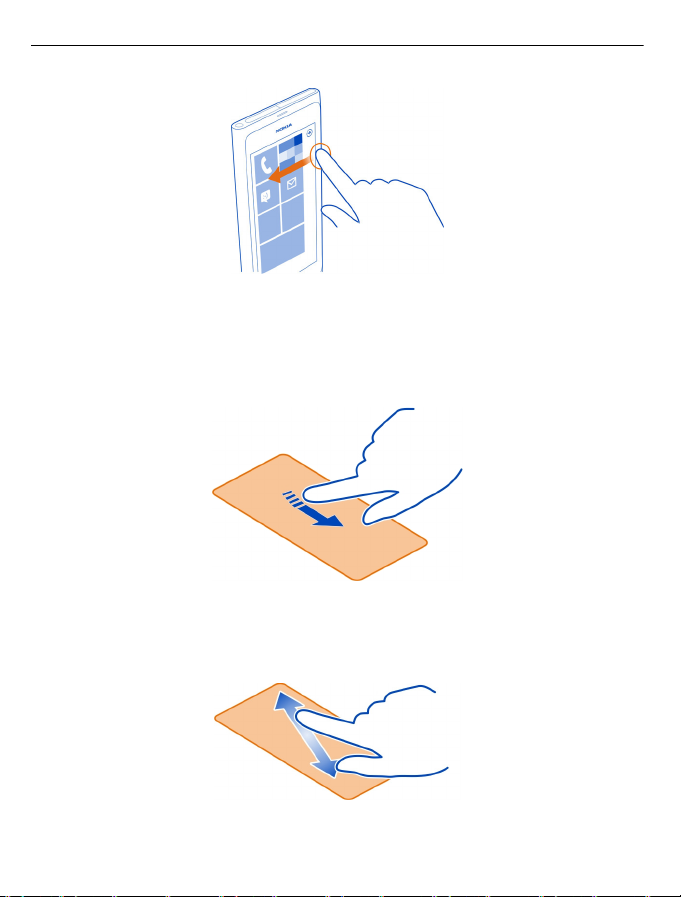
22 Основные сведения
Пример: Проведите влево или вправо для переключения между рабочим столом
и меню программ или между различными видами в разделах. Чтобы быстро
выполнить прокрутку длинного списка или меню, рывком проведите пальцем
вверх или вниз по экрану, а затем поднимите палец. Чтобы остановить прокрутку,
коснитесь экрана.
Увеличение или уменьшение масштаба
Двумя пальцами коснитесь элемента, например карты, фото или интернетстраницы, а затем раздвиньте или сдвиньте пальцы.

Основные сведения 23
Использование заблокированного телефона
Когда телефон заблокирован, можно использовать некоторые функции
телефона без необходимости ввода защитного кода.
Например, можно:
• изменять способ уведомления о входящих вызовах;
• отвечать на входящие вызовы или отклонять их;
• приостанавливать или возобновлять воспроизведение музыки, а также
переходить к другой композиции.
Чтобы вывести телефон из спящего режима, нажмите клавишу включения
Изменение способа уведомления о входящих вызовах
Нажмите клавишу громкости и выберите
Приостановка или возобновление воспроизведение музыки, а также переход
к другой композиции
Используйте элементы управления музыкального проигрывателя,
отображаемые в верхней части экрана.
Также могут отображаться следующие элементы:
• дата и время;
• следующее событие календаря;
• пропущенные вызовы или новые сообщения.
Переключение между открытыми программами
Можно просматривать открытые в фоновом режиме программы и задачи и
переключаться между ними.
Нажмите и удерживайте нажатой
выберите необходимую программу.
или .
, проведите пальцем влево или вправо и
.

24 Основные сведения
Индивидуальная настройка телефона
Персональная настройка рабочего стола
Хотите, чтобы на рабочем столе отображалось только полезное содержимое?
Перемещайте или удаляйте иконки и закрепляйте контакты, программы и вебсайты на рабочем столе.
Можно также закреплять музыку и фото, последнее сообщение электронной
почты, избранные контакты и многое другое. При закреплении контакта
обновления их веб-каналов отображаются на иконке,
непосредственно с рабочего стола.
Закрепление контакта
1 Выберите Контакты.
2 Выберите и нажмите контакт, а затем выберите на рабочий стол.
Закрепление программы
1 Выберите
2 Выберите и нажмите программу, а затем выберите на рабочий стол.
Закрепление веб-сайта
Перейдите на веб-сайт и выберите
Перемещение иконки
Выберите и нажмите иконку, перетащите ее в новое место и нажмите
Удаление иконки с рабочего стола
Выберите и нажмите иконку, а затем выберите
для перехода в меню программ.
> на рабочий стол.
и их можно вызывать
.
.
Изменение темы
Можно изменить цвета в соответствии со своими предпочтениями.

Основные сведения 25
Выберите > и тема > Фон или Цвет элементов.
Совет. Для экономии энергии можно выбрать более темный фон.
Изменение фона
Хотите чаще видеть любимые фотографии? Можно изменить фоновую
фотографию экрана блокировки, а также живой иконки или раздела Фото.
Изменение фона экрана блокировки
1 Выберите
2 Выберите фотографию, отрегулируйте ее расположение и выберите
> и блокировка+фон > изменить фон.
.
Изменение фона живой иконки и раздела Фото
1 В разделе Фото выберите
2 Выберите фотографию, отрегулируйте ее расположение и выберите
Совет. Если Вам нравятся несколько фотографий, выберите изменить случайным
образом, и телефон будет отображать фото в случайном порядке.
Настройка мелодии звонка и других мелодий
На телефоне можно мелодии.
Выберите
Выберите тип мелодии звонка или уведомления, который требуется изменить, и
выберите звуковой сигнал.
Совет. Компьютерное приложение Zune можно использовать для создания
мелодий звонка на основе своих любимых композиций.
Создание собственной мелодии звонка
В качестве мелодий звонка можно использовать собственные звуковые файлы.
1 Подключите телефон к компьютеру с помощью совместимого USB кабеля.
2 Откройте программу Zune на компьютере.
3 Выберите звуковой файл, который хотите использовать в качестве мелодии
звонка. Этот файл должен иметь формат MP3 или WMA, длительность менее
40 секунд и размер менее 1 МБ.
4 Щелкните файл
5 Введите мелодия звонка в поле жанра или выберите значение из списка.
6 Перетащите новую мелодию звонка на телефон.
7 На телефоне выберите
мелодию звонка.
> и мелодии+звуки.
правой кнопкой мыши, а затем выберите Изменить.
> изменить фон.
.
> и мелодии+звуки, а затем выберите свою

26 Основные сведения
Отключение звука телефона
Если включить режим без звука, звук всех мелодий звонка и уведомлений будет
отключен. Используйте данный режим, например, когда находитесь в кинотеатре
или на встрече.
Нажмите клавишу громкости для отображения строки состояния громкости,
затем выберите звонок
настроен на вибровызов, вместо режима «Без звука» включается режим
вибровызова
Настройка вибрации телефона
Выберите
значение Включено
Ввод текста
Использование виртуальной клавиатуры
Для открытия виртуальной клавиатуры выберите поле ввода текста.
Виртуальную клавиатуру можно использовать, держа телефон вертикально или
горизонтально.
.
> и мелодии+звуки и установите для настройки Вибровызов
. Включается режим без звука . Если телефон
.
1 Символьные клавиши
2 Клавиша Shift
3 Цифровая и символьная клавиша
4 Клавиша смайлика
5 Клавиша пробела
6 Клавиша языка. Доступна только при выборе нескольких языков ввода.
7 Клавиша Enter
8 Клавиша возврата
В разных программах раскладка клавиатуры может изменяться.

Основные сведения 27
Переключение между символами верхнего и нижнего регистров
Выберите клавишу Shift перед вставкой символа. Для включения режима «Caps
Lock» выберите клавишу дважды. Для возврата в обычный режим выберите
клавишу Shift еще раз.
Вставка числа или специального символа
Выберите цифровую и символьную клавишу. Некоторые клавиши специальных
символов могут отображать дополнительные знаки. Для просмотра
дополнительных знаков выберите и нажмите специальный
Совет. Чтобы быстро вставить число или часто используемый специальный
символ, выберите цифровую и символьную клавишу и проведите до нужного
символа, не отрывая палец от экрана.
Добавление надстрочного знака к символу
Выберите и нажмите символ и выберите символ с надстрочным знаком.
Удаление символа
Выберите клавишу возврата.
Переключение между языками ввода
Выберите клавишу языка
Перемещение курсора
Коснитесь экрана рядом с текстом и удерживайте палец, пока не появится курсор.
Не отрывая палец от экрана, перетащите курсор в нужном направлении.
Для перемещения курсора на следующую строку или в следующее поле ввода
выберите клавишу Enter. Функция клавиши Enter может изменяться в
зависимости от программы. Например, в поле Интернет-адреса браузера она
выполняет роль значка перехода.
.
символ.
Использование списка вариантов слов
По мере ввода текста телефон предлагает варианты слов, чтобы ускорить
процесс ввода и повысить его точность.
Функция вариантов слов доступна не для всех языков.
1 Выберите
2 Выберите клавиатуру и Предлагать замену и выделять слова с ошибками.
3 Начните вводить слово в поле ввода текста. По мере ввода слова телефон
предлагает возможные слова. При отображении правильного слова
выберите его.
> и язык клавиатуры > настройки ввода.
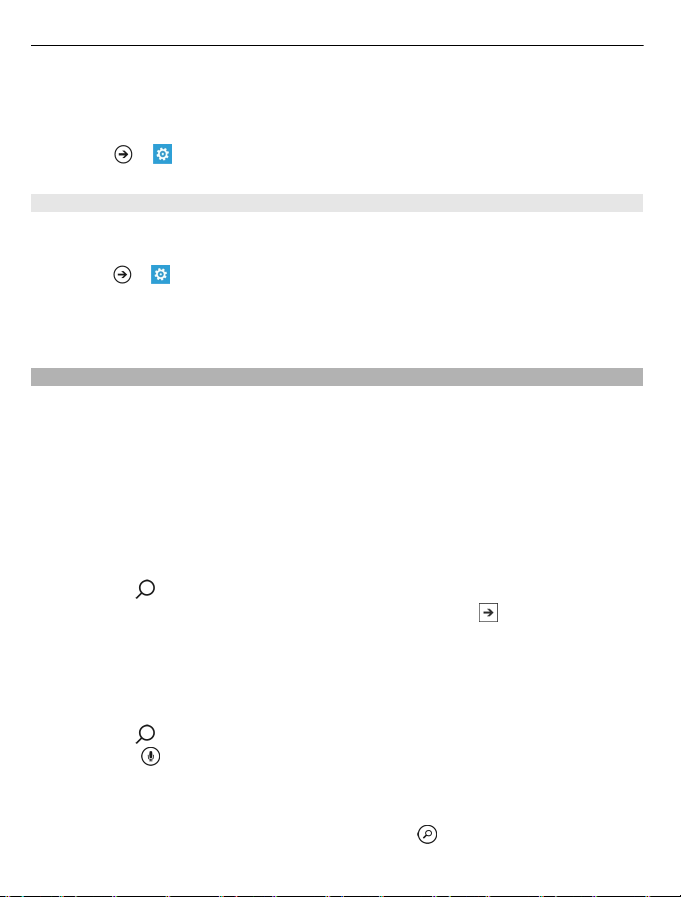
28 Основные сведения
4 Чтобы добавить новое слово в словарь, введите это слово, выберите его, а
затем выберите знак «плюс» (+) рядом со словом в строке вариантов.
Удаление всех слов, вручную добавленных в список вариантов
Выберите
Добавление дополнительных языков ввода
Можно добавить несколько языков ввода для клавиатуры и переключаться между
ними при вводе.
Выберите
Переключение между языками при вводе
Выберите клавишу языка.
Поиск на телефоне и в Интернете
Изучайте содержимое на телефоне и в Интернете, знакомьтесь с окружающим
миром. При использовании функции поиска Bing можно вводить искомые слова с
помощью экранной клавиатуры или голосовых команд. Можно также
использовать камеру телефона для сканирования, например, штрихкодов или
обложек книг и DVD-дисков и получить дополнительные сведения о том, что
распознает
Некоторые службы доступны не во всех странах и могут предоставляться только
на отдельных языках.
Поиск в Интернете
1 Нажмите
2 Введите искомое слово в поле поиска, затем выберите
выбрать предлагаемые варианты.
Совет. Для просмотра связанных результатов поиска, проведите в сторону
локальные или изображения.
Использование голосового поиска
1 Нажмите
2 выберите
3 Произнесите слово Найти или Поиск и искомое слово.
Поиск внутри программы
1 В программе, например Marketplace, выберите
> и язык клавиатуры > настройки ввода > удалить словарь.
> и язык клавиатуры, а затем выберите требуемые языки ввода.
Ваш телефон.
.
. Можно также
.
в поле поиска.
.

Основные сведения 29
2 Введите искомое слово в поле поиска, затем выберите . Можно также
выбрать предлагаемые варианты.
Использование поиска изображений
1 Нажмите
2 Выберите
Совет. Для перевода или поиска текста в Интернете выберите искать текст.
Управление телефоном с помощью голосовых команд
У Вас заняты руки, но необходимо воспользоваться телефоном? Можно
использовать голосовые команды для выполнения вызовов, отправки
сообщений SMS, выполнения поиска в Интернете или открытия приложений.
Эта функция может быть доступна не на всех языках.
1 Нажмите и удерживайте нажатой
2 Произнесите голосовую команду.
Пример: Для просмотра расписания произнесите openКалендарь.
Совет. Для поиска дополнительных примеров произнесите Справка.
Индикаторы в строке состояния
В строке состояния в верхней части экрана указывается текущее время, уровень
заряда аккумулятора и уровень сигнала, а также многое другое.
Совет. Для просмотра скрытых значков коснитесь строки состояния.
Уровень сигнала
Открыто соединение GPRS в режиме пакетной передачи данных (услуга
сети).
Открыто соединение EDGE в режиме передачи данных (услуга сети).
Телефон подключен к сети 3G (услуга сети).
Открыто соединение HSDPA/HSUPA в режиме передачи данных (услуга
сети).
Доступно соединение Wi-Fi.
Активно соединение Wi-Fi.
К телефону подключено устройство Bluetooth.
Вызовы пересылаются на другой номер или номер голосовой почты.
В телефоне отсутствует SIM-карта.
SIM-карта заблокирована.
Телефон используется в роуминге, и не подключен к домашней
мобильной сети.
.
, затем отсканируйте текст или штрихкоды.
.
